
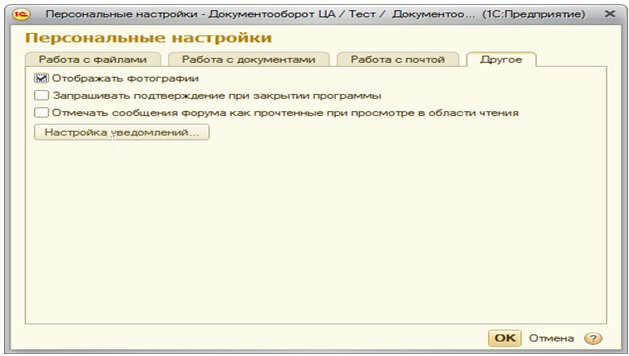
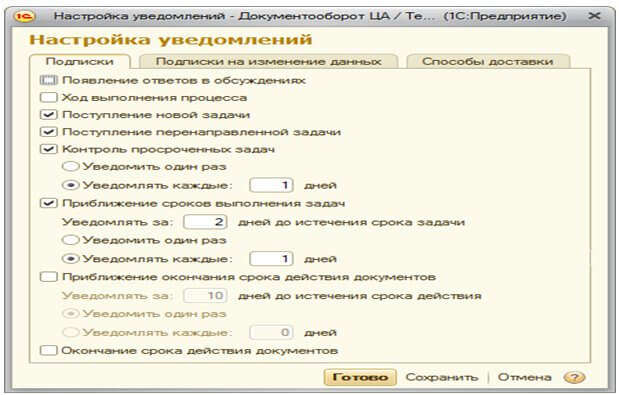






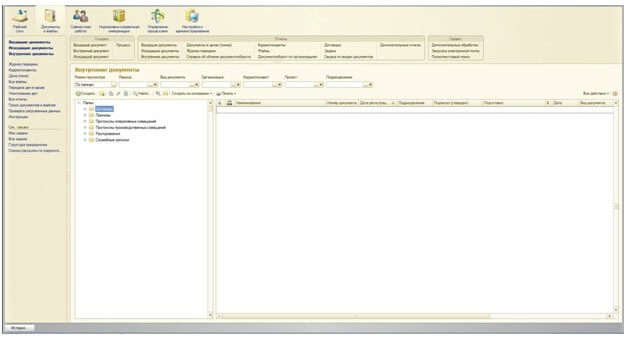
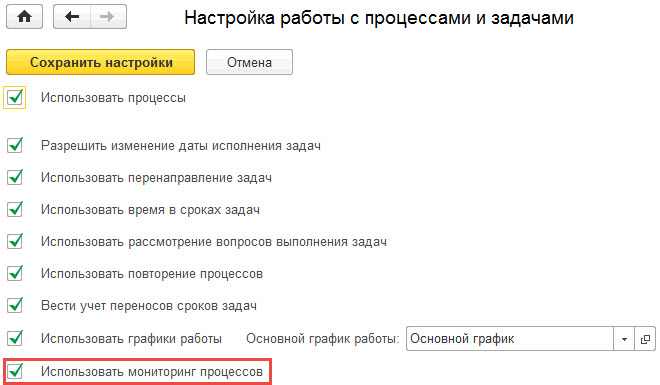
Категория: Инструкции
1.2. Перечень сокращений. 4
2. Требования к техническому обеспечению клиентского рабочего места 6
3. Установка СУБД. 7
3.1. Создание шаблона базы данных. 7
3.2. Настройка ODBC-алиаса. 7
3.3. Обновление OEM XML до версии 3.0 Service Pack 5. 8
3.4. Установка Microsoft Excel 8
4. Инсталляция клиента СЭД. 9
4.1. Установка сопутствующего ПО для работы клиента СЭД. 9
5. Установка нескольких АРМ СЭД. 16
6. Запуск клиента СЭД. 17
ЛИСТ РЕГИСТРАЦИИ ИЗМЕНЕНИЙ. 20
1. Общая часть 1.1. Назначение и структура документаНастоящий документ является руководством по установке модуля прикладного программного обеспечения «Казначейское исполнение доходов и расходов федерального бюджета и кассовое обслуживание территориальных бюджетов v. 101 (Центр-КС)», обеспечивающего гарантированную доставку электронных документов, и сопутствующего программного обеспечения для клиента СЭД. Здесь подробно описан процесс инсталляции, настройки модуля прикладного программного обеспечения «Казначейское исполнение доходов и расходов федерального бюджета и кассовое обслуживание территориальных бюджетов v. 101 (Центр-КС)», обеспечивающего гарантированную доставку электронных документов, а также варианты запуска клиента СЭД после установки. В разделе 2 представлены требования к техническому обеспечению клиентского рабочего места.
Данный документ предназначен для администратора модуля прикладного программного обеспечения «Казначейское исполнение доходов и расходов федерального бюджета и кассовое обслуживание территориальных бюджетов v. 101 (Центр-КС)», обеспечивающего гарантированную доставку электронных документов.
Структура руководства изложена в таблице 1.
Таблица 1. Структура документа
Финансовые органы – Министерство финансов Российской Федерации, органы исполнительной власти субъектов Российской Федерации, осуществляющие составление и организацию исполнения бюджетов субъекта Российской Федерации (финансовые органы субъекта Российской Федерации), органы (должностные лица) местных администраций муниципальных образований, осуществляющие составление и организацию исполнения местных бюджетов (финансовые органы муниципального образования).
Центральный аппарат Федерального казначейства.
Электронная цифровая подпись – реквизит электронного документа, предназначенный для защиты данного электронного документа от подделки, полученный в результате криптографического преобразования информации с использованием закрытого ключа электронной цифровой подписи и позволяющий идентифицировать владельца сертификата ключа подписи, а также установить отсутствие искажения информации в электронном документе. В электронном документе признается равнозначной собственноручной подписи в документе на бумажном носителе.
2. Требования к техническому обеспечению клиентского рабочего места– процессор Xeon – 2.4 ГГц * 2, ОЗУ – 2 Гб, HDD SCSI – 120 Гб, пропускная способность дисковой подсистемы от 30 Мб/с;
– ОС MS Windows 2000 Advanced Server или ОС MS Windows Server 2003 Enterprise Edition;
– СУБД: MSSQL 2000 Enterprise Edition SP3;
– СКЗИ: Crypto Pro 2.0.2049a (допустимы build 2089, 2097, 2100) или Crypto Pro 3.0 (в режиме совместимости с Crypto Pro CSP 2.0);
– MS Office 2000, 2003.
– процессор Pentium IV – 2.4 ГГц, ОЗУ – 1 Гб, HDD IDE – 60 Гб;
– ОС MS Windows 2000 Advanced Server или ОС MS Windows Server 2003 Enterprise Edition;
– СУБД: MSSQL 2000 Enterprise/Standard Edition SP3;
– СКЗИ: Crypto Pro 2.0.2049a (допустимы build 2089, 2097, 2100) или Crypto Pro 3.0 (в режиме совместимости с Crypto Pro CSP 2.0);
– MS Office 2000, 2003.
– процессор Pentium IV-1,8 ГГц, ОЗУ – 256 Мб, HDD IDE – 40 Гб;
– ОС Windows XP Pro, Windows 2000 Pro;
– СУБД: MS Access 2000 (для однопользовательского режима), MS SQL Server 2000 Personal Edition SP3 или MS SQL Server 2000 Desktop Engine (для многопользовательской работы в ЛВС);
– СКЗИ: Crypto Pro 2.0.2049a (допустимы build 2089, 2097, 2100) или Crypto Pro 3.0 (в режиме совместимости с Crypto Pro CSP 2.0);
– MS Office 2000, 2003.
Минимальная пропускная способность модемного соединения с сервером СЭД – 9 Кб/с.
Примечание: При работе с внешней почтовой программой «T-mail» следует использовать только аналоговую линию телефонной связи. Данное ограничение распространяется только на ППО «T-mail» и не связано с требованиями к ППО «СЭД».
3. Установка СУБДПри подготовке дистрибутива клиента СЭД могут быть выбраны два варианта создания базы данных СЭД: с использованием MS Access 2000 или ручное создание БД.
Установка клиента с использованием БД MS Access 2000 не требует предварительной настройки и установки СУБД, за исключением установки или обновления драйверов MDAC (ODBC).
Примечание. На клиентских АРМ, использующих СУБД Access, невозможно использовать механизм внешних репликаций в силу ограничений функционала СУБД Access.
Установка клиента при ручном создании БД подразумевает предварительную установку СУБД MS SQL Server 2000 Personal Edition SP3 или MSDE (MS SQL Server 2000 Desktop Engine) на рабочий компьютер, где будет инсталлирован клиент СЭД. Сервер базы данных также может располагаться на удаленном компьютере, куда будет обращаться клиент СЭД. После установки и настройки СУБД необходимо на клиентском месте настроить ODBC алиас к рабочей базе СЭД.
При инсталляции клиента СЭД необходимо будет выбрать алиас к базе данных для использования в качестве рабочей БД клиента.
Для инсталляции клиента СЭД с использованием БД MS Access 2000 следует начать установку с пункта 3.3 настоящего документа.
Для инсталляции клиента СЭД с использованием MS SQL Server 2000 или MSDE следует выполнить все пункты документа, начиная с 3.1.
Примечание. При использовании СУБД MS SQL 2000 SP3 информацию по установке и настройке можно найти в Руководстве системного администратора «Установка и настройка СУБД», в разделе 1 «Установка СУБД».
3.1. Создание шаблона базы данныхПосле установки и настройки СУБД следует создать шаблон рабочей базы, который в процессе установки будет заполняться структурами таблиц и первоначальными данными. Для каждого типа баз данных шаблон будет свой, поэтому его следует создавать штатными средствами СУБД, и в стандартный установочный пакет сервера СЭД он не входит.
Примечание. При использовании СУБД MS SQL 2000 SP3 информацию по созданию шаблона базы данных можно найти в Руководстве системного администратора «Установка и настройка СУБД», в разделе 2 «Создание базы данных». После создания шаблона базы данных следует обязательно выполнить пункт 3 «Создание пользователя базы данных» в этом же документе.
3.2. Настройка ODBC-алиасаПосле того, как будет создан шаблон базы, в стандартной утилите Windows «Источники данных (ODBC)» следует создать алиас, через который клиент СЭД будет обращаться к своей рабочей базе.
Примечание. При использовании СУБД MS SQL 2000 SP3 информацию по настройке алиаса к базе данных можете найти в Руководстве системного администратора «Установка и настройка СУБД», в разделе 4 «Создание и настройка алиаса в ODBC».
3.3. Обновление OEM XML до версии 3.0 Service Pack 5Для корректной работы клиента СЭД с XML-форматами на сервере, где будет работать приложение, рекомендуется обновить OEM XML до версии 3.0 Service Pack 5. Для обновления из каталога дистрибутива .\ADDITION\MSXml запустите установочный файл msxml3.msi и, следуя по шагам мастера установки, произведите обновление версии MSXml до рекомендуемой версии.
3.4. Установка Microsoft ExcelДля возможности просмотра и распечатки списков визуальных форм на сервере СЭД следует установить из дистрибутива Microsoft Office программу MS Excel.
Примечание. Инсталляционный пакет с дистрибутивом СЭД не содержит в себе программу MS Excel.
4. Инсталляция клиента СЭД 4.1. Установка сопутствующего ПО для работы клиента СЭДДля установки программного обеспечения выполняется ряд последовательных действий:
Откроется форма выбора для установки сопутствующего программного обеспечения:
Рисунок 1 – Окно выбора устанавливаемого ПО
– Кнопка «Обновление MDAC (ODBC) до 2.5 RTM (русский)» – обновление драйверов для MS Access, русская версия.
– Кнопка «Обновление MDAC (ODBC) до SP1 (english)» – обновление драйверов для MS Access, английская версия.
– Драйверы для MS Access обновляются только в том случае, если программный комплекс устанавливается на СУБД Access. Версия (русская или английская) выбирается в зависимости от версии ОС Windows, под управлением которой находится компьютер.
– «Установка Microsoft Word Viewer 97-2000» – данная программа устанавливается в случае, если на компьютере не установлено приложение Microsoft Word.
– В СЭД есть возможность передавать информацию из списка документов в Microsoft Excel. Для того чтобы пользоваться этим функционалом, необходимо чтобы на компьютере был установлен MS Excel.
– В список программ для инсталляции не входит ППО «КриптоПро», но его установка является обязательной, так как без него не будет возможности произвести регистрацию ЭЦП и настройку криптопараметров.
На экране отобразится форма приветствия перед установкой программы:
Рисунок 2 – Приветствие перед установкой программы
Рисунок 3 – Лицензионное соглашение
Рисунок 4 – Выбор типа установки и каталога программы
Рекомендуется оставить все параметры по умолчанию.
Рисунок 5 – Выбор программной группы
Запускается процесс копирования файлов программы. На экране отображается состояние процесса установки (рис. 6).
Рисунок 6 – Отражение состояния процесса установки
По завершении копирования файлов открывается окно мастера настройки криптозащиты, см. рисунок 7.
10. В поле «Имя пользователя системы» выбрать значение «PBS», «RBS» или другое из списка, в зависимости от типа клиента (см. таблицу 3).
Рисунок 7 – Настройка криптозащиты. Выбор пользователя
Таблица 3. Список имен пользователей для входа в ППО «СЭД»
Примечание. В случае игнорирования выбора пользователей, при работе с криптосистемой не будут доступны действия над криптооперациями (подпись и проверка подписи документов), пока не будет произведена ручная регистрация пользователей системы для работы с криптопрофилем.
11. Из списка с отобразившимся ключом ЭЦП, расположенного в левой части формы, следует переместить ключ в список доступных ключей при помощи кнопки .
В итоге окно «Мастер настройки криптозащиты» будет иметь вид, подобный виду, представленному на рисунке 8.
Рисунок 8 – Настройка криптозащиты. Задание списка доступных ключей
12. Нажать кнопку «Далее>».
Рисунок 9 – Настройка криптозащиты. Финальное окно
13. Нажать кнопку «Готово».
В этот момент мастер установки системы произведёт настройку криптографических настроек для работы с ЭЦП, для этих действий потребуется вставить дискету с ключевыми файлами. В случае её отсутствия система выведет следующий диалог и будет ожидать вставки правильного ключевого носителя, см. рисунок 10.
Рисунок 10 – Запрос на вставку дискеты в дисковод
14. Вставить дискету с ключом в дисковод.
Когда дискета вставлена, система произведет проверку правильности ключа.
При прохождении контроля ключа, программы инсталляции завершает все действия и на экране появляется сообщение с окончанием процесса установки:
Рисунок 11 – Системное сообщение об установке ППО «СЭД»
5. Установка нескольких АРМ СЭДДля установки двух АРМ, использующих БД MS Access, на один компьютер необходимо выполнить следующие действия:
Запуск клиента СЭД после установки возможен тремя способами:
– Выбор программной группы в меню операционной системы Windows «Пуск – Программы – OTR – Клиент СЭД – Клиент СЭД v.1».
– Запуск из папки «OTR», созданной автоматически на рабочем столе после инсталляции. Папка содержит ярлыки запуска ППО «СЭД».
– Запуск из каталога установки. Следует зайти в <каталог установки>\EXE и запустить файл программы !cbank.bat.
Внимание! Не рекомендуется запускать на одной машине более одного клиентского места.
Далее появится окно входа в ППО «СЭД», в котором следует указать пароль для авторизации в систему. Для различных уровней Федерального казначейства существуют жёстко заданные профили пользователей. При авторизации под каждым из них активизируется определённое меню, свойственное данному уровню, и вызывается индивидуальная для каждого уровня схема назначенных автопроцедур.
Описание возможных пользователей клиента СЭД (по умолчанию, для всех пользователей уровней ФК пароль совпадает с логином входа в систему, этот пароль затем можно поменять из программы):
– grbs – пользователь для клиента СЭД уровня «Главный распорядитель средств Федерального казначейства (ГРБС)»;
– rbs – пользователь для клиента СЭД уровня «Распорядитель средств Федерального казначейства (РБС)»;
– pbs – пользователь для клиента СЭД уровня «Получатель средств Федерального казначейства (ПБС)»;
– rgs – пользователь для клиента уровня «Россгосстрах»;
– ufk – пользователь клиента СЭД уровня «Управление Федерального казначейства»;
– ofk – пользователь клиента СЭД уровня «Отделение Федерального казначейства»;
– fo – пользователь уровня «Финансовый орган (ФО)»;
– mgrbs – пользователь клиента СЭД уровня «Главный Распорядитель Бюджетных Средств СФ/МО»;
– mrbs – пользователь клиента СЭД уровня «Распорядитель Бюджетных Средств СФ/МО»;
– mpbs – пользователь клиента СЭД уровня «Получатель Бюджетных Средств СФ/МО».
– ap – пользователь уровня «Администратор поступлений».
После ввода логина и пароля для соответствующего уровня сервера СЭД следует нажать «Ok» для входа в программу (см. рисунок 12).
Рисунок 12 – Окно логина для входа в СЭД
Автоматизация – это здорово. Время толстых папок с кипами деловых бумаг прошло, а электронные документы создаются, исполняются и архивируются в несколько кликов или вообще самостоятельно. Нет, у вас не так? Значит, пора всерьёз заняться организацией электронного документооборота. Подберите хорошее программное обеспечение, и всё будет хорошо. Точно лучше, чем сейчас.
Что такое СЭД?СЭД, или система электронного документооборота – это система компьютерного ПО, которая нужна для организации работы с электронными неструктурированными документами. Вторая (но не менее важная) задача СЭД – организация взаимодействия между сотрудниками путём передачи документов, выдачи индивидуальных заданий и других аналогичных действий. Словом, эта система позволяет создавать, изменять, искать, назначать и передавать любые содержательные акты в электронной форме.
С понятием СЭД тесно связано другое понятие – «ECM-система». Под ECM-системой понимают набор технологий, инструментов и методов, которые применяются для сбора, накопления и хранения информации, управления ей и доставки всем адресатам внутри организации. Не нужно путать два этих определения. ECM – это более глобальная система. Чтобы эволюционировать до уровня ECM, СЭД должна расширить свой функционал (то есть содержать средства сканирования, поддерживать правила хранения бумаг, гарантировать их сохранность и т. д).
Словом, электронный документооборот – это кровеносная система фирмы.
Что даёт СЭД руководителю?СЭД здорово упрощает деятельность фирмы.
Главная задача всех систем автоматизации – заменить человека системой. СЭД не исключение. Обычно в компании есть несколько «золотых» сотрудников, на которых всё держится. Они всё знают, всё умеют, и стоит им уволиться, как происходит коллапс в миниатюре. Хорошего в этом мало. Автоматизация же распределяет груз ответственности на всех поровну и позволяет контролировать происходящее в онлайн-режиме. Как следствие, повышаются скорость и качество обслуживания клиентов. Как глобальное следствие, возрастают конкурентные преимущества компании.
В каких случаях СЭД не поможет?Мы понимаем, что волшебных таблеток не бывает. СЭД – не панацея, это всего лишь удобный инструмент со своим назначением. Молотком не прикрутишь гайку, а СЭД не поможет вам в решении некоторых важных задач.
Дело в том, что эта электронная система «заточена» на работу с неструктурированной информацией. Поэтому заниматься с помощью СЭД кадровым делопроизводством или налоговым/бухгалтерским учётом бессмысленно. Например, при работе с кадрами не обойтись без структурированных выборок по персоналу (по специальностям, датам приёма и увольнения, образованию, квалификации). Храниться такие выборки должны в базе данных, но никак не в виде хаотичного «облака». То же самое относится к финансовым актам: накладные, счета-фактуры и прочие бумаги должны быть чётко структурированы. А для этого нужны специализированные бухгалтерские системы (то есть более узкие и специфичные инструменты). При анализе и моделировании бизнес-процессов на СЭД опираться тем более не стоит.
Существует несколько классификаций – по общей и специальной функциональности, технологии управления контентом, компонентам. Но вся эта теория имеет значение только для разработчиков. Вам ведь нужны практические решения, а не технические списки? В таком случае обратим внимание на самое животрепещущее – количество реализуемых функций. По этому параметру среди СЭД выделяют следующие виды:
Каждый следующий уровень масштабнее и круче предыдущего.
Как выбрать?Главный минус разработчиков автоматических систем документооборота – косность. Из описаний зачастую мало что можно понять, промоматериалов мало, разбираться сложно… Придётся запастись терпением и проверить несколько СЭД по шестиступенчатому алгоритму.

Нельзя сказать, какая именно СЭД из представленных на рынке лучше и почему. Это всё-таки софт, и разработчики регулярно вносят в него изменения и дополнения. Система, которая была неэффективной сегодня, завтра будет смотреться очень даже неплохо по сравнению с «накосячившими» конкурентами (и наоборот). Универсальных решений нет, и вам всё равно придётся тестировать системы по каждому из шести перечисленных параметров.
К числу самых крупных и известных СЭД относятся следующие:
На момент написания статьи последние 5 из них выглядят откровенно недоработанными – слабый функционал, чересчур сложное и замороченное управление. Среди остальных выделить лидера не получится. Свои плюсы и минусы есть у каждой системы электронного документооборота.
Да, заниматься сравнительным анализом придётся долго, и это дело муторное. Но всё же не пожалейте времени. Помните, что вам не нужно универсальное решение, а больше функций – не значит лучше. Ищите систему, которая идеально подойдёт именно для решения задач, связанных с деятельностью вашей компании. Если потребуется, не ограничивайтесь изучением сайтов разработчиков. Позвоните по указанным телефонам, скиньте сообщение в службу поддержки и попросите связаться с вами по скайпу или другим удобным способом. Это CRM-систему можно подобрать за полчаса, с СЭД такое не пройдёт.